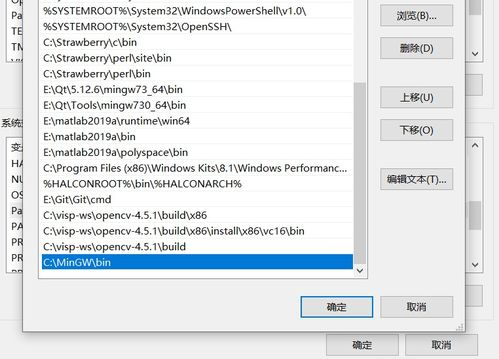微星主板能激活windows10吗
微星主板能激活Windows 10吗?全面解析与实用指南
微星主板与Windows 10激活的关系
许多用户在组装电脑或升级系统时都会关心一个问题:微星主板能否激活Windows 10?答案是肯定的。微星作为知名主板制造商,其产品完全支持Windows 10操作系统的安装和激活。不过,激活方式会根据你的Windows许可证类型有所不同。
微星主板本身并不直接决定Windows 10能否激活,但它提供了稳定的硬件平台,确保系统能够正常运行。Windows激活主要依赖于微软的授权机制,而主板在其中扮演的角色是作为硬件标识的一部分。
不同激活方式的详细说明
1. 数字许可证激活
如果你之前在同一台电脑上使用过正版Windows 10,微软服务器会记录你的硬件配置(包括主板信息)。更换微星主板后,系统可能无法自动激活,这时可以通过以下步骤解决:
- 登录之前使用的微软账户
- 在"设置">"更新和安全">"激活"中选择"疑难解答"
- 选择"我最近更改了此设备的硬件"
- 按照提示完成激活过程
2. 产品密钥激活
如果你拥有零售版的Windows 10产品密钥,可以在任何兼容的主板上激活,包括微星主板。安装系统后:
- 进入"设置">"更新和安全">"激活"
- 点击"更改产品密钥"
- 输入25位字符的密钥
- 按照提示完成激活
3. OEM许可证的特殊情况
预装Windows的整机通常使用OEM许可证,这种授权理论上与原始主板绑定。如果更换为微星主板,可能需要购买新的许可证。不过微软对此有一定宽容度,特别是对于个人用户的硬件升级。
微星主板安装Windows 10的注意事项
虽然激活与主板品牌无直接关系,但使用微星主板安装Windows 10时,有几个实用建议:
- bios设置:安装前建议将BIOS更新至最新版本,并确保启动模式(UEFI/Legacy)与你的安装介质匹配
- 驱动准备:微星官网提供专为Windows 10优化的主板驱动,安装系统后应及时下载安装
- TPM支持:较新的微星主板支持TPM 2.0,这是Windows 11的要求,也为Windows 10提供额外安全功能
- RAID配置:如果使用RAID,需在BIOS中预先设置并在安装时加载相应驱动
常见问题解决方案
Q:更换微星主板后Windows 10显示未激活怎么办? A:首先尝试通过微软账户重新关联数字许可证。如果无效,可联系微软客服说明情况,他们通常会协助解决硬件变更后的激活问题。
Q:微星主板支持Windows 10的所有版本吗? A:是的,从家用版到专业版、企业版,微星主板都能良好支持。但某些特殊功能如BitLocker需要主板具备TPM芯片支持。
Q:二手微星主板上安装Windows 10能否激活? A:取决于许可证类型。零售版密钥可以转移,OEM版则可能有困难。建议购买主板时确认前任用户是否留下了可用的Windows授权。
优化Windows 10在微星主板上的性能
要让Windows 10在微星主板上发挥最佳性能,可以采取以下措施:
- 安装微星官方工具:如Dragon Center,便于监控和调节系统状态
- 启用XMP配置:在BIOS中开启内存的XMP配置文件,提升内存性能
- 调整电源设置:在Windows电源选项中选择"高性能"模式,或在BIOS中禁用节能功能
- 定期更新驱动:通过微星官网或Live Update工具保持驱动最新
总结与建议
微星主板完全能够激活和运行Windows 10操作系统,激活成功与否主要取决于你使用的Windows许可证类型而非主板品牌。对于普通用户,建议:
- 购买零售版Windows 10许可证,便于硬件升级时转移
- 更换主板前,确保将数字许可证与微软账户关联
- 选择与你的CPU相匹配的微星主板型号,避免兼容性问题
- 保持系统和驱动更新,获得最佳使用体验
通过以上措施,你可以在微星主板上顺利激活并使用Windows 10,享受稳定高效的电脑体验。
相关文章
- 新电脑激活Windows后能否退货-完整政策解析与操作指南
- 灵越7590安装Windows蓝屏问题-原因分析与解决方案
- Windows系统Jenkins安装,持续集成环境搭建-完整指南
- Netgear R7000恢复出厂设置后如何安装Windows系统-完整操作指南
- Windows管理员用户名修改指南:本地与在线账户完整教程
- Windows10教育版激活方法详解-五种合规解决方案全指南
- Windows更改CUDA安装路径:完整配置指南与避坑技巧
- Windows 10 Pro是什么意思-专业版操作系统深度解析
- Windows 10 LTSC安装商店无权限-完整解决方案指南
- 神舟战神新机Windows激活指南-从密钥验证到故障排除